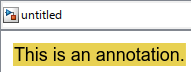Simulink.Annotation
テキスト、イメージ、領域の注釈の作成とプロパティ指定
説明
注釈は、モデルにメモやコールアウトを追加するために使用できる視覚的要素です。注釈を Simulink.Annotation オブジェクトとしてプログラムによってアクセスおよび変更できます。
既存の Simulink.Annotation オブジェクトを取得するには、注釈を選択します。その後、関数 getCurrentAnnotation を使用します。
作成
Simulink.Annotation オブジェクトは複数の方法で作成できます。
Annotationオブジェクトをプログラムによって作成するには、このページで説明する関数Simulink.Annotationを使用します。Annotationオブジェクトを対話的に作成するには、モデルの注釈付けを使用します。
説明
入力引数
プロパティ
例
ヒント
既存の注釈をプログラムによって変更するには、関数
find_systemを使用して注釈ハンドルを取得してから、関数get_paramを使用してオブジェクトを取得します。以下に例を示します。h = find_system(gcs,'FindAll','on','Type','annotation'); a1 = get_param(h(1),'Object');
現在実行中のコールバック関数が注釈によって実行された場合、
getCallbackAnnotationを使用して関数を呼び出した注釈を特定します。関数によって対応するAnnotationオブジェクトが返されます。この関数は、複数のコールバックを含んだ別個の MATLAB ファイルにコールバック関数を書き込む場合にも役立ちます。
代替機能
関数 add_block を使用して注釈を作成することもできます。以下に例を示します。
add_block('built-in/Note','model/This is a note.','BackgroundColor','yellow')は、黄色の背景をもつノート注釈を作成する。add_block('built-in/Area','model/This is an Area.','Position',[120,100,230,200])は、指定された位置に領域の注釈を作成する。
注釈を対話的に作成し、そのプロパティを編集するには、モデルの注釈付けを参照してください。
バージョン履歴
R2006a より前に導入